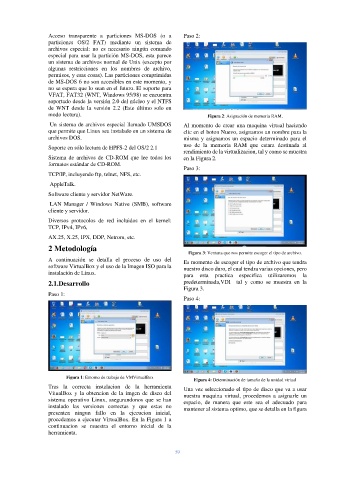Page 63 - MiE-BookMetadatos
P. 63
Acceso transparente a particiones MS-DOS (o a Paso 2:
particiones OS/2 FAT) mediante un sistema de
archivos especial: no es necesario ningún comando
especial para usar la partición MS-DOS, esta parece
un sistema de archivos normal de Unix (excepto por
algunas restricciones en los nombres de archivo,
permisos, y esas cosas). Las particiones comprimidas
de MS-DOS 6 no son accesibles en este momento, y
no se espera que lo sean en el futuro. El soporte para
VFAT, FAT32 (WNT, Windows 95/98) se encuentra
soportado desde la versión 2.0 del núcleo y el NTFS
de WNT desde la versión 2.2 (Este último solo en
modo lectura). Figura 2: Asignación de memoria RAM.
Un sistema de archivos especial llamado UMSDOS Al momento de crear una maquina virtual haciendo
que permite que Linux sea instalado en un sistema de clic en el boton Nuevo, asignamos un nombre para la
archivos DOS. misma y asignamos un espacio determinado para el
Soporte en sólo lectura de HPFS-2 del OS/2 2.1 uso de la memoria RAM que estara destinada al
rendimiento de la virtualizacion, tal y como se muestra
Sistema de archivos de CD-ROM que lee todos los en la Figura 2.
formatos estándar de CD-ROM.
Paso 3:
TCP/IP, incluyendo ftp, telnet, NFS, etc.
AppleTalk.
Software cliente y servidor NetWare.
LAN Manager / Windows Native (SMB), software
cliente y servidor.
Diversos protocolos de red incluidos en el kernel:
TCP, IPv4, IPv6,
AX.25, X.25, IPX, DDP, Netrom, etc.
2 Metodología
Figura 3: Ventana que nos permite escoger el tipo de archivo.
A continuación se detalla el proceso de uso del Es momento de escoger el tipo de archivo que tendra
software VirtualBox y el uso de la Imagen ISO para la nuestro disco duro, el cual tendra varias opciones, pero
instalación de Linux. para esta practica especifica utilizaremos la
2.1.Desarrollo predeterminada,VDI tal y como se muestra en la
Figura 3.
Paso 1:
Paso 4:
Figura 1: Entorno de trabajo de VMVirtualBox
Figura 4: Determinación de tamaño de la unidad virtual
Tras la correcta instalacion de la herramienta Una vez seleccionado el tipo de disco que va a usar
VitualBox y la obtencion de la imgen de disco del nuestra maquina virtual, procedemos a asignarle un
sistema operativo Linux, asegurandonos que se han espacio, de manera que este sea el adecuado para
instalado las versiones correctas y que estas no mantener al sistema optimo, que se detalla en la figura
presenten ningun fallo en la ejecucion inicial,
procedemos a ejecutar VirtualBox. En la Figura 1 a
continuacion se muestra el entorno inicial de la
herramienta.
59